Как добавить визуальные закладки в Google Chrome
Визуальные закладки значительно упрощают пользователю повседневный интернет-серфинг. Это достигается за счет экономии времени на поиск нужных сайтов. Сегодня мы поговорим о том, как добавить визуальные закладки в Google Chrome, также в процессе повествования рассмотрим несколько популярных решений.
От слов к делу
В Сети и на официальном сайте разработчиком представлена исчерпывающая информация по поводу работы с закладками ранее посещенных сайтов.
Для удобства восприятия разобьем дальнейшее повествование на несколько логических блоков.
Системный подход
Разработчики добавили на главную страницу браузера несколько блоков с частопосещаемыми страничками, однако их настройка практически невозможна.
Пользователь изначально не может создать новый объект, пока не удалит старый. Чтобы это сделать, наведите на лишнюю ссылку курсор мыши, потом кликните по появившейся иконке в ее углу и выберите соответствующий пункт.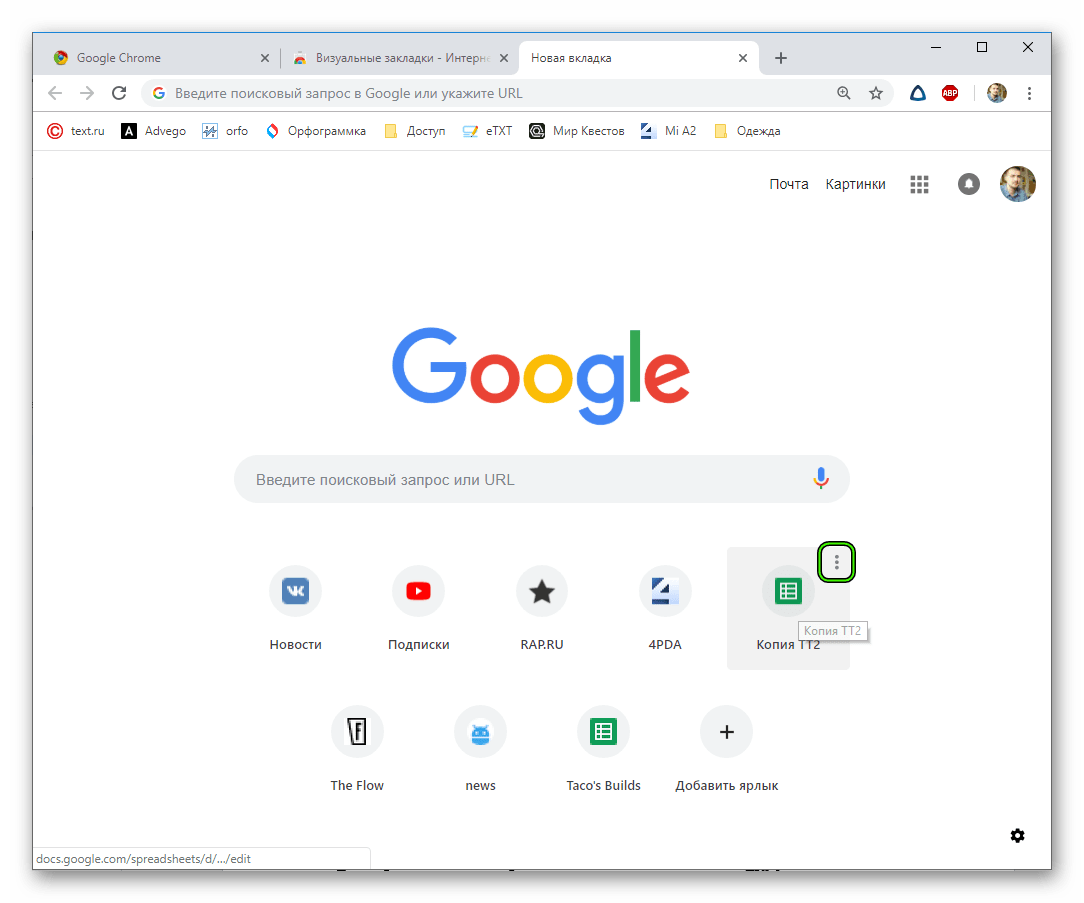 Тогда появится кнопка «Добавить ярлык». Она нам и нужна.
Тогда появится кнопка «Добавить ярлык». Она нам и нужна.
Закладки от Яндекса
Детище Yandex – простой и удобный инструмент, который позволяет добавить всю нужную информацию и ресурсы на главное окно браузера Chrome. Установить его выйдет так:
- Откройте страницу расширения.
- Кликните на «Установить».
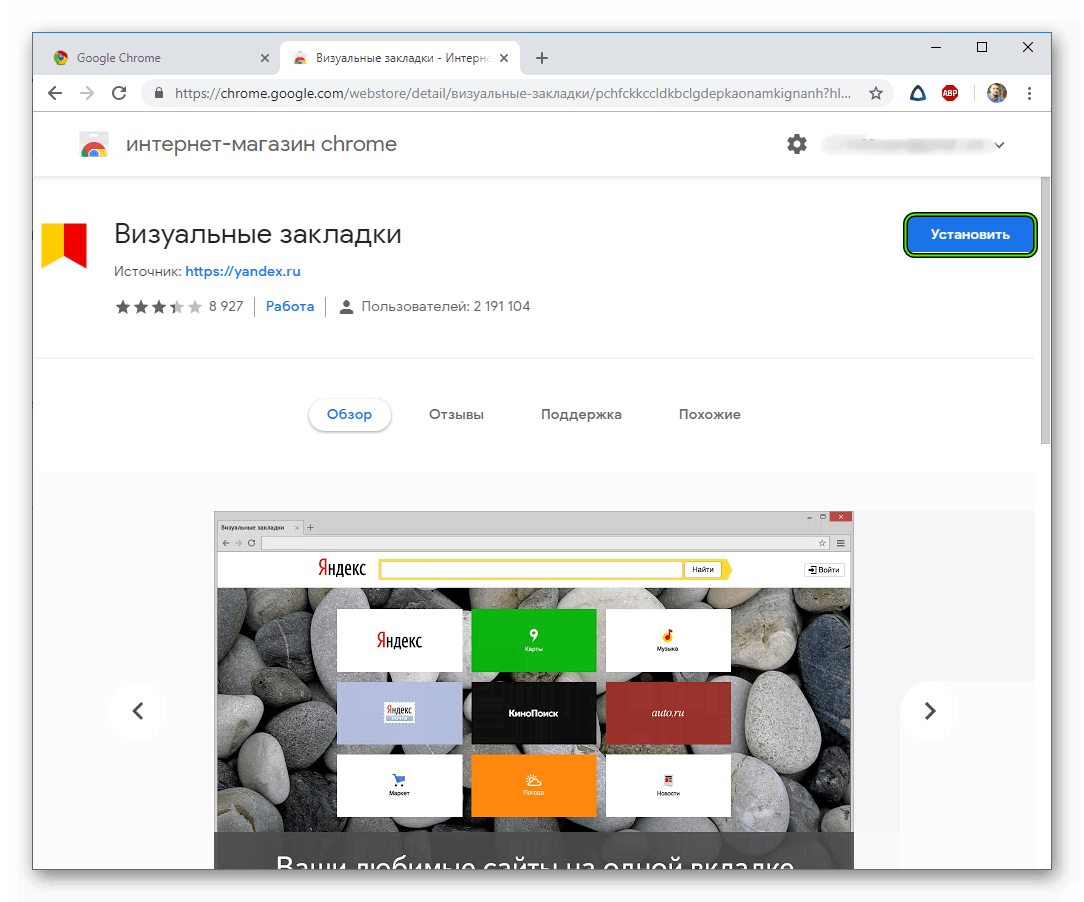
- Подтвердите загрузку элемента.
- Кликните по новой иконке на панели плагинов.
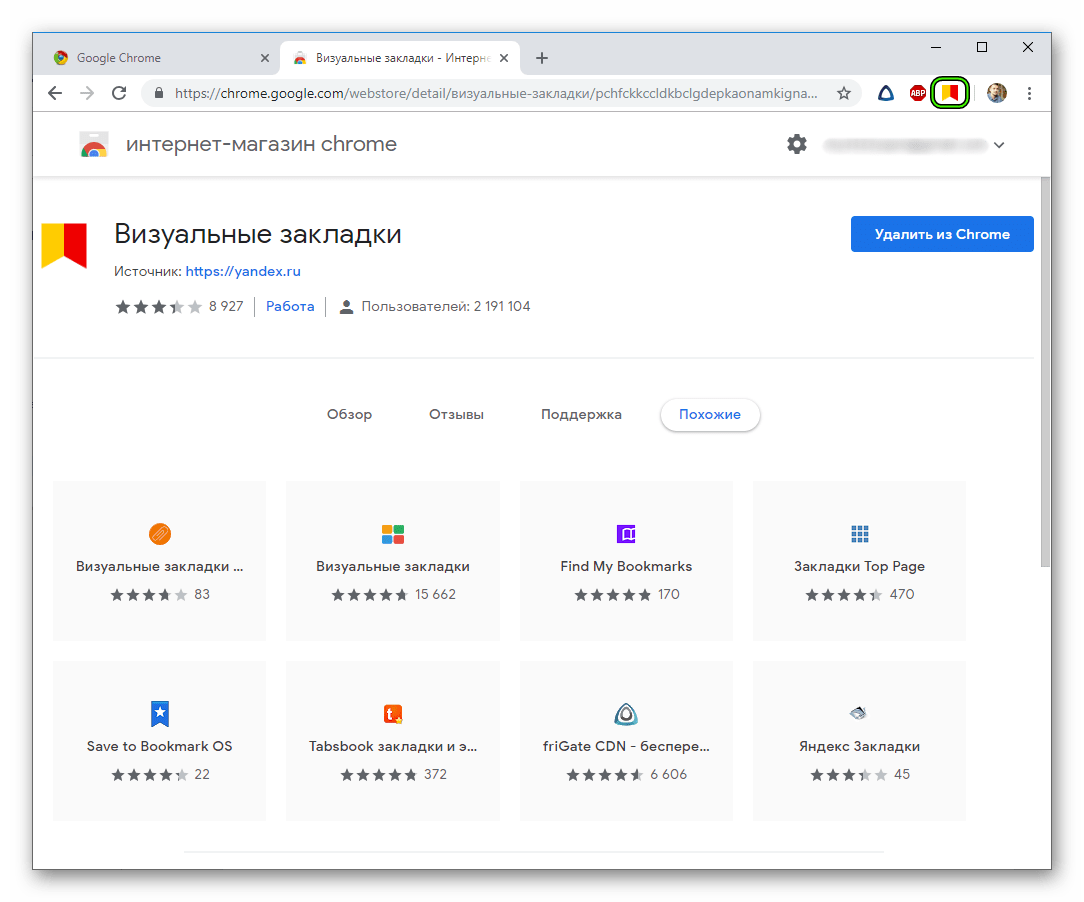
Используем Speed Dial
Одноименное расширение специализируется на работе с сохраненными интернет-площадками, имеет широкий набор инструментария. Загружается оно таким же способом, как и описано ранее. Страница загрузки — https://chrome.google.com/webstore/detail/the-new-tab-customize-you/ddjdamcnphfdljlojajeoiogkanilahc?hl=ru.
Для добавления нового объекта здесь достаточно кликнуть ЛКМ по плюсику под адресной строкой Хрома.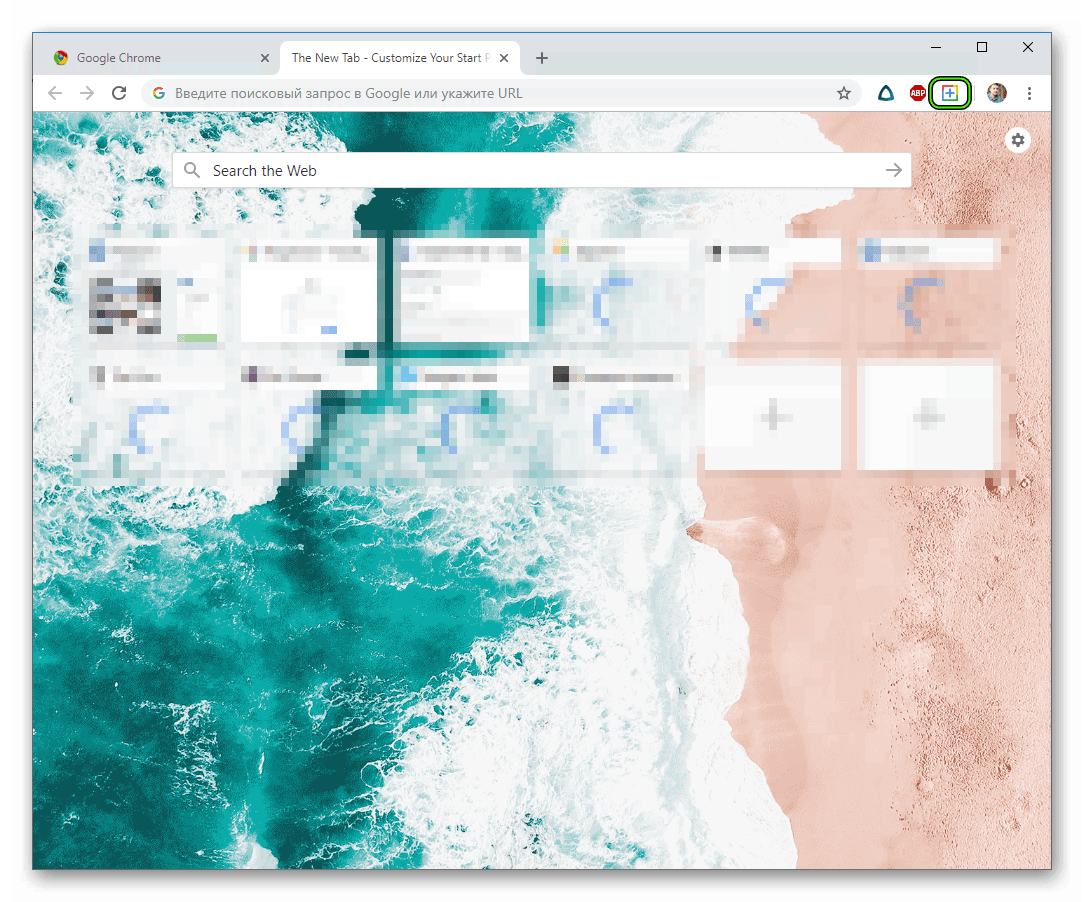
В новом окне задается адрес платформы, персональную миниатюру в случае надобности. Для изменения уже добавленного элемента достаточно кликнуть по нему ПКМ и выбрать пункт Edit.
Если количество возможных закладок подошло к концу, то этот показатель можно искусственно расширить. Для этого кликаем на иконку в виде шестеренки в правом верхнем углу пользовательского интерфейса, переходим в Bookmarks.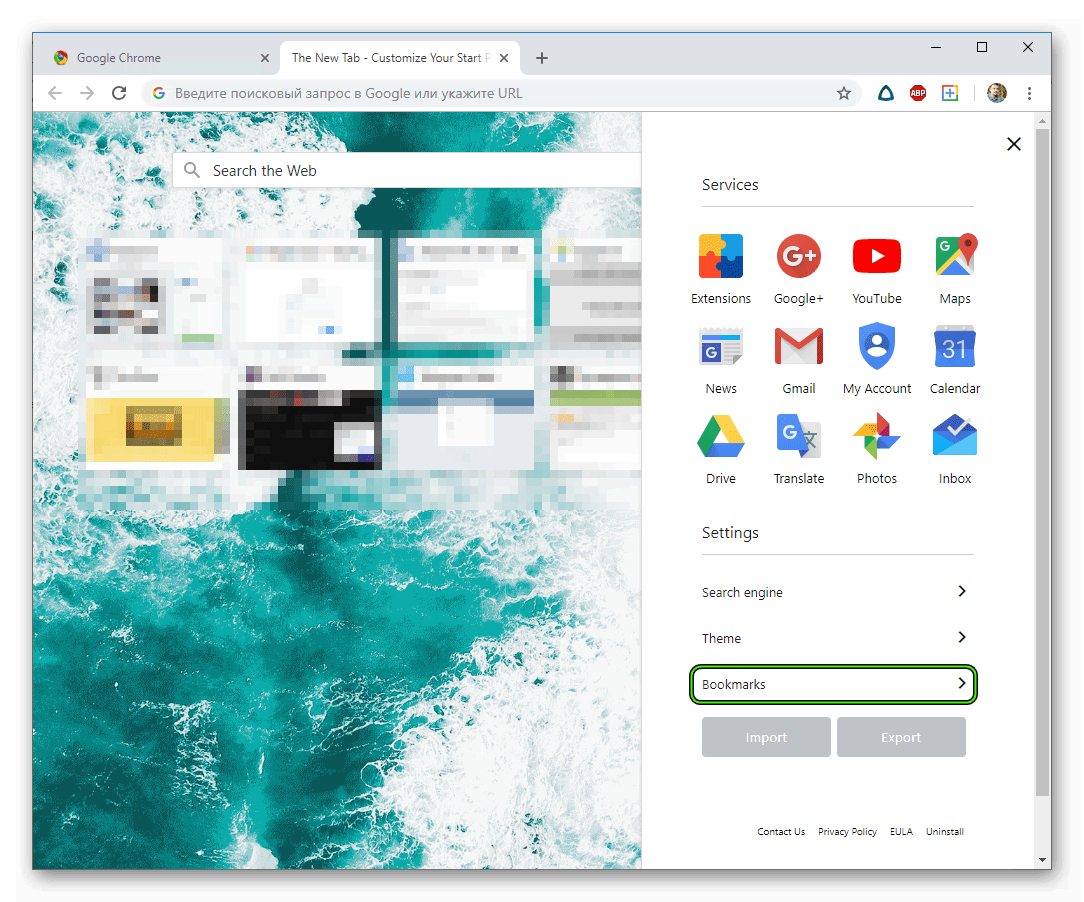 Тут и получится все настроить.
Тут и получится все настроить.
Подведем итоги
Существует несколько способов, как добавить и создать визуальные закладки в Гугл Холм. Пользователь в праве использовать не только системный инструментарий, но и наработки сторонних разработчиков. Общая черта каждого из подходов – минимальное количество времени на работу с сохраненными сайтами.






